VPN คืออะไร ข้อดีและข้อเสียของ VPN เครือข่ายส่วนตัวเสมือน

VPN คืออะไร มีข้อดีข้อเสียอะไรบ้าง? มาพูดคุยกับ WebTech360 เกี่ยวกับนิยามของ VPN และวิธีนำโมเดลและระบบนี้ไปใช้ในการทำงาน
ข้อผิดพลาดอาจเกิดขึ้นบนอุปกรณ์ Windows ของคุณได้ ไม่ว่าคุณจะดูแลรักษามันดีแค่ไหนก็ตาม ข้อผิดพลาดที่เกี่ยวข้องกับไดรฟ์ของคอมพิวเตอร์อาจทำให้ระบบของคุณบูตไม่ได้ตามปกติ และจำกัดการเข้าถึงไฟล์และแอปพลิเคชันต่างๆ ของคุณ
มาดูวิธีต่างๆ ในการแก้ไขปัญหาไดรฟ์บนอุปกรณ์ Windows ของคุณกัน
1. เริ่มด้วยวิธีแก้ไขปัญหาพื้นฐานเหล่านี้
เมื่อคอมพิวเตอร์ Windows ของคุณเริ่มแสดงข้อผิดพลาดของไดรฟ์ มีขั้นตอนเบื้องต้นบางอย่างที่คุณสามารถทำได้ก่อนที่จะไปยังวิธีแก้ปัญหาขั้นสูง นี่คือสิ่งที่คุณควรทำ:
หากวิธีแก้ปัญหาข้างต้นไม่ได้ผลสำหรับคุณ แสดงว่าถึงเวลาต้องเริ่มใช้วิธีการแก้ไขปัญหาขั้นสูง
2. เรียกใช้ยูทิลิตี้การซ่อมแซมการเริ่มต้นระบบ
เครื่องมือ Startup Repair เป็นฟีเจอร์ในตัวของ Windows ที่ช่วยแก้ไขปัญหาที่ทำให้คอมพิวเตอร์ของคุณไม่สามารถเริ่มต้นได้อย่างถูกต้อง เครื่องมือนี้อาจช่วยชีวิตคุณได้หากระบบของคุณยังคงขัดข้องเมื่อเริ่มต้นระบบ
หมายเหตุ : ขณะที่กระบวนการซ่อมแซมกำลังเริ่มต้น โปรดหลีกเลี่ยงการขัดจังหวะหรือปิดคอมพิวเตอร์ของคุณ การทำเช่นนี้อาจทำให้ Windows เสียหายมากขึ้น
3. เรียกใช้เครื่องมือ SFC และ CHKDSK
หากเครื่องมือซ่อมแซมการเริ่มต้นใช้งานไม่ได้ แสดงว่าถึงเวลาต้องใช้Command Promptเพื่อ เรียกใช้ เครื่องมือ System File Checker และCHKDSK
เครื่องมือ System File Checker (SFC) จะตรวจสอบไฟล์ระบบที่เสียหายในคอมพิวเตอร์ของคุณ แล้วพยายามซ่อมแซม ซึ่งส่วนใหญ่แล้วจะช่วยแก้ไขข้อผิดพลาดของดิสก์และปัญหาการบูตอื่นๆ ใน Windows ได้
หมายเหตุ : หากคำสั่งเหล่านี้ช่วยได้ โปรดใช้เครื่องมือในตัวของ Windows เพื่อซ่อมแซมไฟล์ระบบที่เสียหาย
4. อัปเดตไดรเวอร์ตัวควบคุมดิสก์
"Disk Controller Driver" มักปรากฏภายใต้ชื่อที่แตกต่างกัน เช่น "Standard SATA AHCI Controller" นี่คือไดรเวอร์ Windows ที่ใช้สร้างการสื่อสารระหว่างระบบปฏิบัติการและฮาร์ดไดรฟ์ หากไดรเวอร์ Disk Controller ล้าสมัย อาจทำให้เกิดข้อผิดพลาดเกี่ยวกับไดรฟ์ได้
ปฏิบัติตามขั้นตอนเหล่านี้เพื่ออัปเดตไดรเวอร์ตัวควบคุมดิสก์บนพีซีของคุณ:
1. กดWin + Xแล้วคลิกDevice Managerจากเมนู
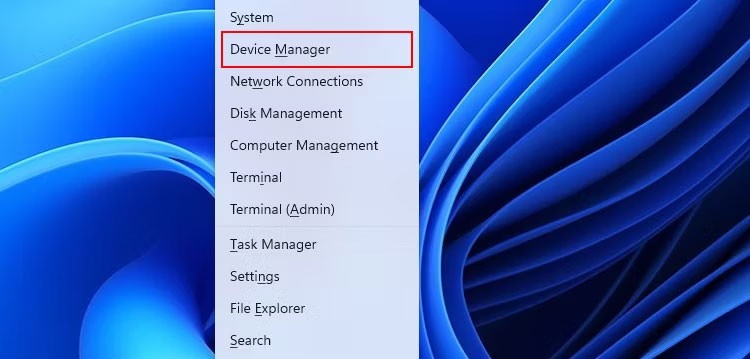
2. ขยาย หมวดหมู่ ตัวควบคุม IDE ATA/ATAPIคลิกขวาที่ไดรเวอร์ตัวควบคุมดิสก์ของคุณ (ในกรณีของเราคือตัวควบคุม SATA AHCI มาตรฐาน ) และเลือก อัปเด ตไดรเวอร์
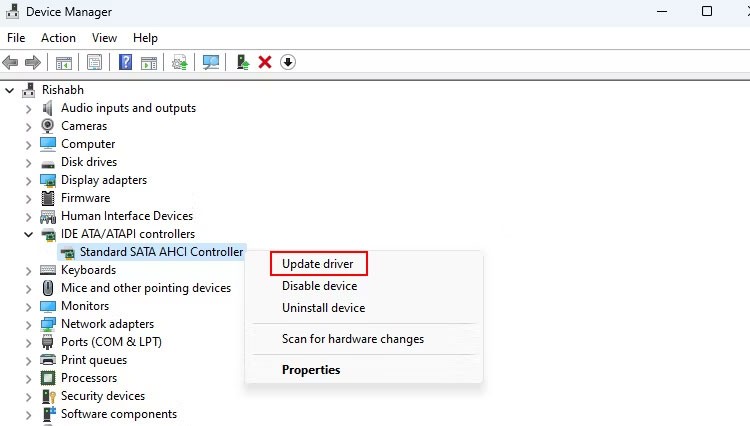
3. เลือก"ค้นหาไดรเวอร์โดยอัตโนมัติ" > "ค้นหาไดรเวอร์ที่อัปเดตแล้วบน Windows Update " จากนั้น Windows จะค้นหาการอัปเดตที่จำเป็นสำหรับไดรเวอร์ Disk Controller ของคุณ
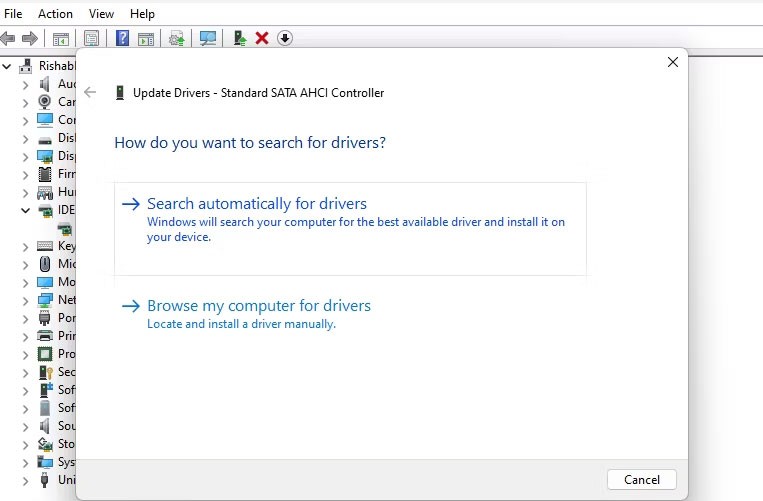
4. เมื่อติดตั้งการอัปเดตไดรเวอร์แล้ว ให้รีสตาร์ทคอมพิวเตอร์ หากหน้าจอสีดำไม่ปรากฏขึ้น แสดงว่าปัญหาของคุณได้รับการแก้ไขแล้ว
5. ลองใช้เครื่องมือซ่อมแซมไดรฟ์ของบริษัทอื่น
บางครั้งเครื่องมือในตัวของ Windows ที่ใช้แก้ไขปัญหาอาจใช้ไม่ได้ผล คุณจึงต้องพึ่งพาเครื่องมือจากภายนอกเพื่อแก้ไขปัญหา เราจะใช้เครื่องมือฟรีที่ชื่อว่า Macrorit Partition Expert สำหรับคู่มือนี้
หมายเหตุ : เครื่องมือซ่อมแซมดิสก์จากผู้ผลิตรายอื่นไม่ใช่วิธีแก้ไขปัญหาที่ได้ผลแน่นอน บางครั้งอาจได้ผล แต่บางครั้งก็สร้างปัญหาให้กับระบบของคุณมากขึ้น ดังนั้น ก่อนใช้เครื่องมือใดๆ ควรสร้างจุดคืนค่าบน Windows เพื่อสำรองข้อมูล
วิธีใช้เครื่องมือ Macrorit Partition Expert บน Windows มีดังนี้:
1. ดาวน์โหลดเครื่องมือจากเว็บไซต์ Macroritและติดตั้งแอปพลิเคชัน
2. คลิกdm.exeเพื่อเรียกใช้ Macrorit Partition Expert
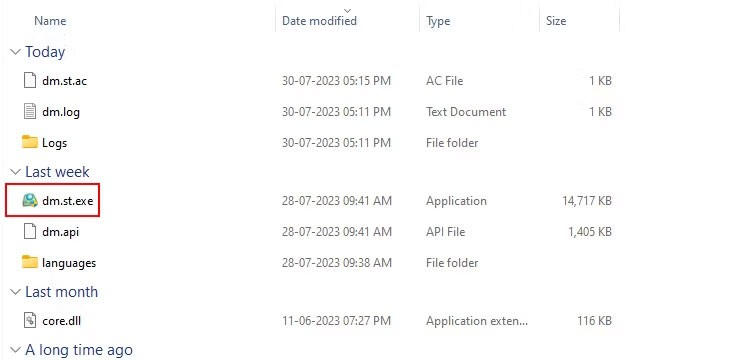
3. ในหน้าต่างแอปพลิเคชัน ให้เลือกไดรฟ์หรือวอลุ่มที่มี Windows ปัจจุบันของคุณ ตัวอย่างเช่น ในกรณีนี้ อยู่ในดิสก์ 0
4. เมื่อเลือกแล้ว ให้คลิกตรวจสอบระดับเสียงจากแถบด้านข้างซ้าย
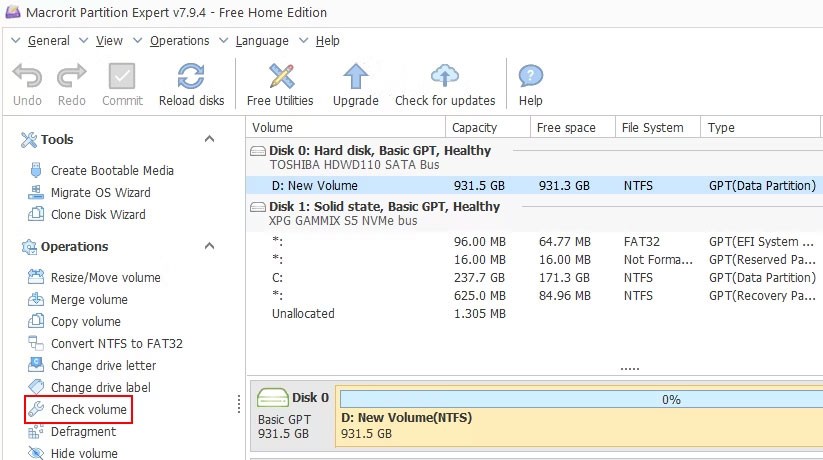
5. เลือกแก้ไขข้อผิดพลาดที่พบลองแก้ไขเซกเตอร์เสียที่พบ แล้วคลิกตกลง
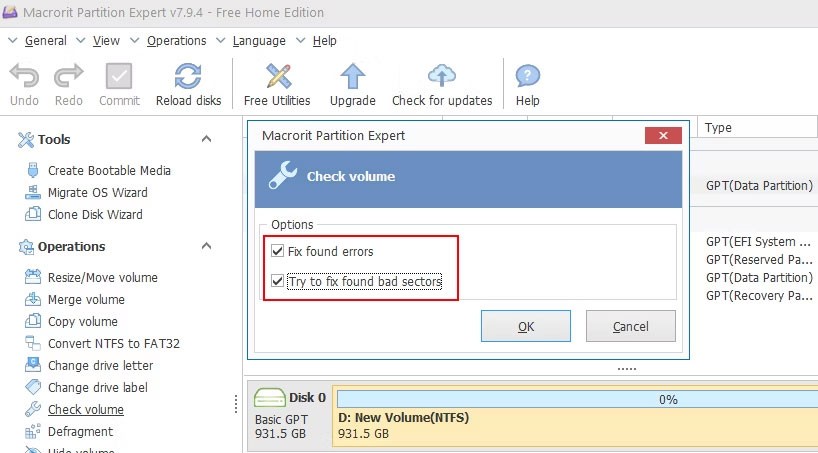
ตอนนี้ Macrorit Partition Expert จะวิเคราะห์ไดรฟ์ที่คุณเลือกเพื่อตรวจหาเซกเตอร์เสียและพยายามแก้ไข
6. คืนค่า Windows เป็นการตั้งค่าจากโรงงาน
หากวิธีแก้ไขใดๆ ไม่ได้ผล ทางเลือกสุดท้ายของคุณคือการติดตั้ง Windows ใหม่ การทำเช่นนี้จะลบข้อมูลทั้งหมดออกจากคอมพิวเตอร์ของคุณ ดังนั้นอย่าลืมสำรองข้อมูลสำคัญๆ ไว้
หลังจากสำรองไฟล์แล้ว โปรดดูวิธีรีเซ็ต Windows เป็นค่าจากโรงงานเมื่อติดตั้งใหม่เสร็จสิ้น คุณจะมีอุปกรณ์ที่ "สะอาด" พร้อมใช้งานและกู้คืนไฟล์ที่สำรองไว้ทั้งหมด
VPN คืออะไร มีข้อดีข้อเสียอะไรบ้าง? มาพูดคุยกับ WebTech360 เกี่ยวกับนิยามของ VPN และวิธีนำโมเดลและระบบนี้ไปใช้ในการทำงาน
Windows Security ไม่ได้แค่ป้องกันไวรัสพื้นฐานเท่านั้น แต่ยังป้องกันฟิชชิ่ง บล็อกแรนซัมแวร์ และป้องกันไม่ให้แอปอันตรายทำงาน อย่างไรก็ตาม ฟีเจอร์เหล่านี้ตรวจจับได้ยาก เพราะซ่อนอยู่หลังเมนูหลายชั้น
เมื่อคุณเรียนรู้และลองใช้ด้วยตัวเองแล้ว คุณจะพบว่าการเข้ารหัสนั้นใช้งานง่ายอย่างเหลือเชื่อ และใช้งานได้จริงอย่างเหลือเชื่อสำหรับชีวิตประจำวัน
ในบทความต่อไปนี้ เราจะนำเสนอขั้นตอนพื้นฐานในการกู้คืนข้อมูลที่ถูกลบใน Windows 7 ด้วยเครื่องมือสนับสนุน Recuva Portable คุณสามารถบันทึกข้อมูลลงใน USB ใดๆ ก็ได้ที่สะดวก และใช้งานได้ทุกเมื่อที่ต้องการ เครื่องมือนี้กะทัดรัด ใช้งานง่าย และมีคุณสมบัติเด่นดังต่อไปนี้:
CCleaner สแกนไฟล์ซ้ำในเวลาเพียงไม่กี่นาที จากนั้นให้คุณตัดสินใจว่าไฟล์ใดปลอดภัยที่จะลบ
การย้ายโฟลเดอร์ดาวน์โหลดจากไดรฟ์ C ไปยังไดรฟ์อื่นบน Windows 11 จะช่วยให้คุณลดความจุของไดรฟ์ C และจะช่วยให้คอมพิวเตอร์ของคุณทำงานได้ราบรื่นยิ่งขึ้น
นี่เป็นวิธีเสริมความแข็งแกร่งและปรับแต่งระบบของคุณเพื่อให้การอัปเดตเกิดขึ้นตามกำหนดการของคุณเอง ไม่ใช่ของ Microsoft
Windows File Explorer มีตัวเลือกมากมายให้คุณเปลี่ยนวิธีดูไฟล์ สิ่งที่คุณอาจไม่รู้ก็คือตัวเลือกสำคัญอย่างหนึ่งถูกปิดใช้งานไว้ตามค่าเริ่มต้น แม้ว่าจะมีความสำคัญอย่างยิ่งต่อความปลอดภัยของระบบของคุณก็ตาม
ด้วยเครื่องมือที่เหมาะสม คุณสามารถสแกนระบบของคุณและลบสปายแวร์ แอดแวร์ และโปรแกรมอันตรายอื่นๆ ที่อาจแฝงอยู่ในระบบของคุณได้
ด้านล่างนี้เป็นรายการซอฟต์แวร์ที่แนะนำเมื่อติดตั้งคอมพิวเตอร์ใหม่ เพื่อให้คุณสามารถเลือกแอปพลิเคชันที่จำเป็นและดีที่สุดบนคอมพิวเตอร์ของคุณได้!
การพกพาระบบปฏิบัติการทั้งหมดไว้ในแฟลชไดรฟ์อาจมีประโยชน์มาก โดยเฉพาะอย่างยิ่งหากคุณไม่มีแล็ปท็อป แต่อย่าคิดว่าฟีเจอร์นี้จำกัดอยู่แค่ระบบปฏิบัติการ Linux เท่านั้น ถึงเวลาลองโคลนการติดตั้ง Windows ของคุณแล้ว
การปิดบริการเหล่านี้บางอย่างอาจช่วยให้คุณประหยัดพลังงานแบตเตอรี่ได้มากโดยไม่กระทบต่อการใช้งานประจำวันของคุณ
Ctrl + Z เป็นปุ่มผสมที่นิยมใช้กันมากใน Windows โดย Ctrl + Z ช่วยให้คุณสามารถเลิกทำการกระทำในทุกส่วนของ Windows ได้
URL แบบย่อนั้นสะดวกในการล้างลิงก์ยาวๆ แต่ก็ซ่อนปลายทางที่แท้จริงไว้ด้วย หากคุณต้องการหลีกเลี่ยงมัลแวร์หรือฟิชชิ่ง การคลิกลิงก์นั้นโดยไม่ระวังไม่ใช่ทางเลือกที่ฉลาดนัก
หลังจากรอคอยมาอย่างยาวนาน ในที่สุดการอัปเดตหลักครั้งแรกของ Windows 11 ก็ได้เปิดตัวอย่างเป็นทางการแล้ว
ค้นพบวิธีการสำคัญทั้งหมดในการถ่ายภาพหน้าจอใน Windows 11 ตั้งแต่คีย์ลัดพื้นฐานไปจนถึงเครื่องมือขั้นสูง รับคำแนะนำทีละขั้นตอน เคล็ดลับ และเทคนิคเพื่อถ่ายภาพหน้าจอของคุณได้อย่างสมบูรณ์แบบทุกครั้ง
คำแนะนำทีละขั้นตอนเกี่ยวกับวิธีการสร้าง USB บูตได้แบบ GPT สำหรับ Windows 11 เรียนรู้วิธีที่ง่ายที่สุดในการติดตั้งหรืออัปเกรดพีซีของคุณด้วยคุณสมบัติล่าสุดอย่างปลอดภัยและมีประสิทธิภาพ
เรียนรู้วิธีการใช้งาน Windows 11 Phone Link ร่วมกับ Android 16 อย่างละเอียดทีละขั้นตอน ซิงค์ข้อมูลระหว่างโทรศัพท์และพีซีได้อย่างง่ายดาย ทั้งการแจ้งเตือน การโทร ข้อความ และแอปต่างๆ เพิ่มประสิทธิภาพการทำงานด้วยฟีเจอร์อันทรงพลังนี้
กำลังประสบปัญหาไดรเวอร์ล้าสมัยใน Windows 11 อยู่ใช่ไหม? มาดูวิธีง่ายๆ ที่มีประสิทธิภาพในการอัปเดตไดรเวอร์ทั้งหมดพร้อมกัน เพิ่มประสิทธิภาพ แก้ไขข้อบกพร่อง และทำให้พีซีของคุณทำงานได้อย่างราบรื่นด้วยคู่มือทีละขั้นตอนฉบับนี้ ไม่จำเป็นต้องมีความเชี่ยวชาญด้านเทคนิค!
กำลังประสบปัญหา Wi-Fi ใน Windows 11 หลุดบ่อยใช่ไหม? พบกับวิธีแก้ไขทีละขั้นตอนที่ได้รับการพิสูจน์แล้ว เพื่อคืนการเชื่อมต่อที่เสถียรและยกระดับประสบการณ์ออนไลน์ของคุณโดยปราศจากความหงุดหงิด
กำลังประสบปัญหาแถบค้นหาใน Windows 11 ใช้งานไม่ได้ใช่ไหม? พบกับวิธีแก้ไขที่รวดเร็วและมีประสิทธิภาพเพื่อกู้คืนฟังก์ชันการค้นหาและเพิ่มประสิทธิภาพการทำงานของคุณ คู่มือทีละขั้นตอนสำหรับผู้ใช้ทุกคน
กำลังประสบปัญหาข้อผิดพลาด "ไม่สามารถติดตั้ง Windows ลงในดิสก์ GPT นี้ได้" ใช่หรือไม่? ค้นพบขั้นตอนการแก้ไขปัญหาที่ได้รับการพิสูจน์แล้วเพื่อแก้ไขปัญหาพาร์ติชั่น GPT ระหว่างการติดตั้ง Windows และทำให้พีซีของคุณใช้งานได้อย่างราบรื่น
ค้นพบเครื่องมือจัดการดิสก์ GPT ที่ดีที่สุดสำหรับปี 2026 ที่ใช้ AI เพื่อเพิ่มประสิทธิภาพการจัดเก็บข้อมูลของคุณ ตั้งแต่การแบ่งพาร์ติชั่นไปจนถึงการกู้คืน พบกับเครื่องมือที่ผู้เชี่ยวชาญคัดสรรมาเพื่อเพิ่มประสิทธิภาพและความปลอดภัย
เรียนรู้วิธีการเปิดใช้งาน Windows 11 ผ่าน Command Prompt ด้วยคู่มือฉบับผู้เชี่ยวชาญที่เข้าใจง่ายนี้ เปิดใช้งานระบบปฏิบัติการของคุณได้อย่างรวดเร็วและปลอดภัยโดยไม่ยุ่งยาก เหมาะสำหรับทั้งผู้เริ่มต้นและผู้เชี่ยวชาญ
เรียนรู้วิธีใช้การพิมพ์ด้วยเสียงใน Windows 11 สำหรับเอกสารเพื่อเพิ่มประสิทธิภาพการทำงาน คู่มือทีละขั้นตอนเกี่ยวกับการเปิดใช้งาน การป้อนข้อความด้วยเสียง และการแก้ไขด้วยคำสั่งเสียงเพื่อการเขียนที่ราบรื่น เหมาะสำหรับทั้งผู้เริ่มต้นและมืออาชีพ
กำลังประสบปัญหาข้อผิดพลาดของตารางพาร์ติชั่น GPT บนฮาร์ดไดรฟ์ภายนอกของคุณอยู่ใช่ไหม? พบกับวิธีแก้ไขแบบทีละขั้นตอนที่ได้รับการพิสูจน์แล้ว เพื่อกู้คืนข้อมูลของคุณอย่างปลอดภัยและทำให้พื้นที่จัดเก็บข้อมูลของคุณกลับมาใช้งานได้เร็ว ไม่จำเป็นต้องมีความเชี่ยวชาญด้านเทคนิค!
ค้นพบวิธีง่ายๆ ทีละขั้นตอนในการปิดใช้งานแอปที่เริ่มต้นทำงานพร้อมระบบใน Windows 11 เพิ่มประสิทธิภาพพีซีของคุณ
ค้นพบทางเลือกที่ดีที่สุดสำหรับ Game Bar บน Windows 11 ในปี 2026 สำรวจเครื่องมือทรงพลังอย่าง Steam Overlay และ Overwolf เพื่อเพิ่มประสิทธิภาพ การแสดงผลซ้อนทับ และความสมจริงโดยไม่ต้องพึ่งพา Xbox Game Bar ที่มีมาให้ในตัว
กำลังประสบปัญหาดิสก์ GPT ไม่ได้รับการตรวจพบใน BIOS ของ Windows 11 ใช่หรือไม่? พบกับขั้นตอนที่ได้รับการพิสูจน์แล้วเพื่อแก้ไขปัญหานี้อย่างรวดเร็วและทำให้ไดรฟ์ของคุณได้รับการตรวจพบ เคล็ดลับจากผู้เชี่ยวชาญเพื่อการตั้งค่าที่ราบรื่น
ค้นพบวิธีการตั้งค่าดิสก์ใหม่เป็นแบบ GPT ใน Windows 11 อย่างง่ายที่สุดทีละขั้นตอน ปลดล็อกประสิทธิภาพการจัดเก็บข้อมูลด้วยเคล็ดลับจากผู้เชี่ยวชาญเพื่อการตั้งค่าและการแก้ไขปัญหาที่ราบรื่น เหมาะสำหรับทั้งผู้เริ่มต้นและผู้เชี่ยวชาญ



























